Как установить мелодию на уведомления. Как поменять звук уведомления на Андроид? Как поставить мелодию на определенный контакт
Многие пользователи смартфонов жалуются: не могу установить свою мелодию (рингтон) на сообщение (смс) . Читайте краткую инструкцию о том, как установить свой рингтон на SMS-сообщение в смартфоне под Андроид 4. На примере Android Jelly Bean (4.2.2)
Зайдите в файловый менеджер:
Если в вашем смартфоне установлена карта памяти, нужно создать на ней каталоги карта памяти\media\audio\notifications и поместить рингтон для SMS туда. Если у вас нет карты памяти, зайдите во встроенную память, найдите каталог внутренняя память\media\audio\notifications.
Рассмотрим наиболее частый пример, когда в смартфоне имеется карта памяти.
1 Зайдите на карту памяти:


2 нажмите кнопку Меню:

выберите Создать папку:

создайте папку media:

в папке media создайте вложенную папку audio , а в папке audio создайте ещё одну папку notifications. Путь должен получиться такой: / карта памяти/media/audio/notifications :

3 Скопируйте нужные рингтоны в папку карта памяти/media/audio/notifications.
Для этого выберите рингтон, выполните по нему длинное нажатие и выберите Копировать:

выберите папку карта памяти/media/audio/notifications/ и нажмите Вставить сюда :

4 Зайдите в Настройки/Моё устройство/Звук:

5 Войдите в настройку Мелодия звонка:

И затем нажмите на пункт Уведомления:

В списке должен отображаться ваш рингтон, который вы скопировали в папку /media/audio/notifications (хоть в памяти телефона, хоть в одноимённую папку на карте памяти). Выберите его и нажмите ДА:
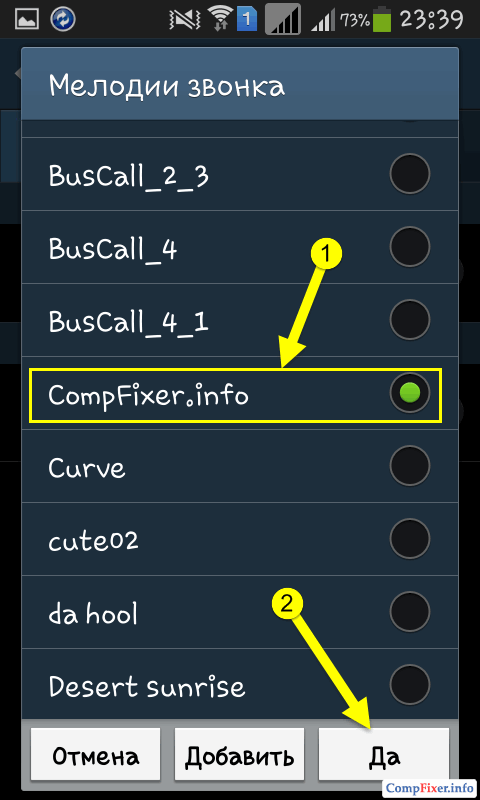
В качестве бонуса к статье вы можете прослушать и скачать наш рингтон.
Прослушать:
Вам надоели стандартные звуки уведомлений на вашем телефоне? Хотите чего-то более увлекательного? Тогда вы попали в нужное место! Ниже вы ознакомитесь с нашими советами, как можно изменить тональные сигналы уведомлений вашего Android-девайса.
Изменение сигнала уведомлений на Android по умолчанию
Все Android-устройства будут воспроизводить звук уведомлений по умолчанию, если конкретное приложение не использует другой сигнал. Если вы желаете поменять звук уведомлений, вам надо будет выполнить эти действия:
- Откройте настройки Android.
- Кликните по разделу «Звуки и уведомления».
- Выберите пункт «Звук уведомлений по умолчанию».
- Появится список различных звуков уведомлений. Нажмите на какой-нибудь вариант, чтобы прослушать его и потом кликните по иконке «ОК» для подтверждения выбора.
В зависимости от версии Android и производителя телефона имя данного параметра может немного отличаться, или вам, вероятно, придется поискать его в другом месте. К примеру, на LG G4, в котором имеется Android 6.0 Marshmallow, вам надо открыть настройки, далее выбрать «Звуки и уведомления», затем – «Рингтон».
Изменение звуков уведомлений для приложений
Такие приложения, как Facebook или Gmail обладают собственными звуками уведомлений, и вы можете без труда изменить их. Отметим, что процедура может отличаться в зависимости от того или иного приложения. Для примера мы возьмем WhatsApp:
- Откройте приложение WhatsApp.
- Кликните по иконке в виде трех точек в правом верхнем углу дисплея.
- Нажмите на «Настройки», после этого на «Уведомления».
Появится перечень разных мелодий. Выберите вашу любимую мелодию и затем нажмите «ОК». Если вам не по душе доступные звуки, вы также можете создавать ваши собственные варианты.

Создание ваших собственных звуков уведомлений на Android
Безусловно, вам не стоит ограничивать себя стоковыми звуковыми сигналами – вы также можете создавать и использовать ваши собственные! Подключите ваш Android-смартфон к ПК, откройте главную папку внутренней памяти и затем перейдите в папку «Уведомления». Если такая папка почему-то не существует, ее можно создать. Скопируйте ваши выбранные звуковые файлы в эту папку, и они будут доступны для выбора на вашем телефоне. Добавим, что вы также можете воспользоваться приложением Zedge , располагающим множеством бесплатных звуков для уведомлений.
А вы довольны вашими звуками для уведомлений по умолчанию? Вы планируете создать ваши собственные? Расскажите нам об этом в комментариях.
Представим, что у вас смартфон на базе операционной системы Android и вы хотите установить свою собственную мелодию на СМС (мелодия играет при получении сообщения), которая вам так нравится в последнее время. Как это сделать?
Первым делом находим мелодию или вырезаем ее из какой-нибудь песни. Далее нужно перенести ее на свой смартфон. Мы для этого создали папку Media music (название было выдумано, вы можете назвать свою папку как угодно), после чего в нее была перенесена нужная мелодия в формате MP3.

Теперь возвращаемся к нашему устройству и заходим в настройки.

В настройках находим раздел «Звук». В нашем случае он называется «Профили звука».

В этом разделе нужно найти пункт «Звук уведомлений» и тапнуть по нему.

Перед вами появится окно с вопросом, что использовать — хранилище мультимедиа или файловый менеджер? Если вы выберите хранилище мультимедиа, откроется список стандартных мелодий, а они нам не нужны. Поэтому выбираем файловый менеджер (в нашем случае — ES Проводник, у вас может быть установлен любой другой).

С помощью файлового менеджера находим ту самую папку, куда мы поместили файл. Открываем эту папку, видим мелодию и тапаем на нее.

Звук уведомлений изменился, в чем вы можете сами убедиться.

Чтобы прослушать звук, если мелодия вдруг не заиграла, нажмите на «Звук уведомлений» и выберите хранилище мультимедиа. Здесь вы увидите свою мелодию. Тапните на нее и она заиграет.

Таким образом вы можете добавить уйму различных мелодий для СМС и менять их хоть каждые 10 минут.
Обратите внимание, что процесс аналогичен для всех устройств на базе Android, включая Samsung, Sony, Alcatel и т.д. Меняться может разве что оболочка и ее внешний вид.
На многих Android устройствах, ограниченна возможность установки своей собственной мелодии сигнала (звонок, SMS, будильник итд.). Или проще говоря - её вообще нет! Дается лишь короткий список из различных, уже встроенных мелодий (не блещущих разнообразием звучания!).
А как известно - ограничений не любит никто! И мы стали искать способ как их обойти...а кто ищет - тот всегда найдет!
И как оказалось метод довольно простой (но описать его, мы решили все равно достаточно подробно)!
На данном примере мы покажем как поставить свою мелодию на SMS, но он так же подходит и для "индивидуализации" звонка, будильника и интерфейса (в качестве "подопытного" смартфона используется THL W200, ОС - Android 4.2 Jelly Bean)
Для наглядности выложим несколько скриншотов стандартного списка мелодий (до "нашего вмешательства").


1) Подключить устройство к ПК (можно и не подключать, а создавать папки непосредственно в устройстве, но на мой взгляд если под рукой есть компьютер, то удобней все таки подключить). Далее необходимо найти папку DCIM (в которой обычно хранятся фотографии с камеры)

2) В DCIM создаем новую папку...

3) Новую папку переименовываем в media (как указано на скриншоте ниже)

4) В папке media , создаем ещё одну папку которую "обзываем" audio ...

5) А в папке audio, аналогично создаем новую папку, но называем её notifications .
В итоге путь расположения такой: DCIM/ media/audio/notifications

6) И вот в эту папку (notifications) мы закидываем необходимую нам мелодию (в данном случае, которую мы бы хотели видеть на SMS).

Обратите внимание на название мелодии "Sunstroke Proj "

7) Перезагружаем устройство (обязательно!). Заходим в список мелодий смс и в самом верху видим нашу " Sunstroke Proj". Ставим её на сигнал смс и наслаждаемся результатом! :)

Папка "notifications " служит для уведомлений (к которым относятся SMS). Если Вам необходимо поставить мелодию на звонок, будильник или задействовать в интерфейсе, необходимо будет создать другие папки:
"alarms" - для будильника
Путь: DCIM/ media/audio/alarms
"ringtones" - для звонка
Путь: DCIM/ media/audio/ringtones
"ui" - для интерфейса
Путь: DCIM/ media/audio/ui
(папки создаются без кавычек )

Если по каким-то причинам, после проделанных действий у Вас так и не отобразилась мелодия, можно попробовать ещё несколько вариантов, таких как:
1) Проделать все вышеуказанное, непосредственно в папке media (если по каким то причинам её нет на телефоне , то необходимо создать)
Путь: media/audio/notifications

2) Проделать все вышеуказанное на карте памяти, там находится аналогичная папка DCIM
Путь: sdcard/ DCIM/media/audio/notifications
3) Проделать все вышеуказанное на карте памяти в папке media (если по каким то причинам её нет на карте памяти, то необходимо создать )
Путь: sdcard/ media/audio/notifications
P.S. Мы проделали все 4-ре способа (на смартфоне с папками DCIM/media и на карте памяти с папками DCIM/media) и у нас работает каждый! В итоге, в списке мелодий сверху мы обнаружили - 4-ре одинаковые " Sunstroke Proj"
Не забывайте перезагрузить своё устройство! И следите за правильным названием папок!
Стандартными функциями операционной системы «Андроид» предусмотрена возможность менять мелодии звонка и СМС. При этом многие юзеры не знают, где это можно сделать и . В некоторых случаях появляется необходимость поставить песню на sms, которой нет среди стандартных. Появляется актуальный вопрос, как установить мелодию входящего сообщения. Сделать это можно с помощью стандартных настроек или нескольких простых манипуляций на компьютере.
Когда может понадобиться менять звук оповещения
Поменять звук смс можно по нескольким причинам. В этот список входят:
- классический рингтон вас раздражает;
- музыку, сигнализирующую о входящем сообщении, плохо слышно;
- вы просто хотите поставить свою мелодию на смс.
При возникновении хотя бы одной из причин, естественно, появляется необходимость узнать, как поставить мелодию на смс.
Выбор из стандартных звуков
Как правило, в телефоне имеются от десяти разнообразных рингтонов, которые вы можете устанавливать на оповещение смс или входящий звонок. Чтобы выбрать один из подходящих, выполните пункты следующей инструкции:
- Перейдите в настройки вашего гаджета.
- Выберите пункт меню «Звуковые профили».
- Укажите тот профиль, который вы все время используете (как правило, это стандарт).

- В открывшемся окне у вас появятся подпункты, где можно установить музыку на входящее сообщение для каждой из сим-карт (если их в телефоне две).

- Нажмите на один из пунктов. Вам предложат выбрать звуки из стандартной библиотеки.

- Выберите понравившийся рингтон.

Таким образом, вы сможете быстро сменить оповещение входящей SMS на Android.
Установка своей песни на оповещения
Если громкость стандартных звуков вас не устраивает, необходимо узнать, как установить свою мелодию. Для этого вам предварительно придется выполнить несколько действий. Во-первых, следует загрузить новый рингтон в память телефона и запомнить, в какую папку вы его скинули. Во-вторых, пользователям придется установить один из файловых менеджеров. В официальном магазине приложений Google Play вы можете скачать «ES Проводник» или Total Commander. Это простые в управлении и бесплатные файловые менеджеры.
- Перейдите в общие настройки вашего смартфона.

- Выберите пункт меню «Профили звука».

- В открывшемся окне найдите строку «Звук уведомлений по умолчанию».

- Вас попросят выбрать источник. Укажите файловый менеджер, который вы установили ранее.

- Через его интерфейс зайдите в папку, где хранится ваша мелодия.

- Выберите ее. Чтобы прослушать звук, нажмите на выбор мелодии для оповещения, а затем найдите ее в списке.

Другие мелодии устанавливаются аналогичным образом. Вы можете загрузить практически любой свой рингтон на SMS-оповещения.













